リモートで簡単にアクセスする方法を探していますLinuxデスクトップ? X2Goのインストールを検討してください。 VNCのようなものよりもユーザーフレンドリーであり、ChromeリモートデスクトップのようなWebブラウザーを必要としません。最良の部分は、主にLinuxに焦点を合わせているため、他のオペレーティングシステムを支持してサポートを失うことを心配する必要はありません。 LinuxでX2Goをセットアップして実行する方法は次のとおりです。
スポイラー警告:下にスクロールして、この記事の最後にあるビデオチュートリアルをご覧ください。
サーバーのセットアップ
X2Goホストのセットアップは、Linuxディストリビューション。そのため、最も人気のあるLinuxディストリビューションでサーバーソフトウェアを実行する方法を正確に分析しました。お使いのバージョンのLinuxでX2Goサーバーソフトウェアを動作させたいが、以下で説明していない場合は、オペレーティングシステムのパッケージマネージャーまたはX2Goウェブサイトでダウンロード可能なソースアーカイブを確認することをお勧めします。
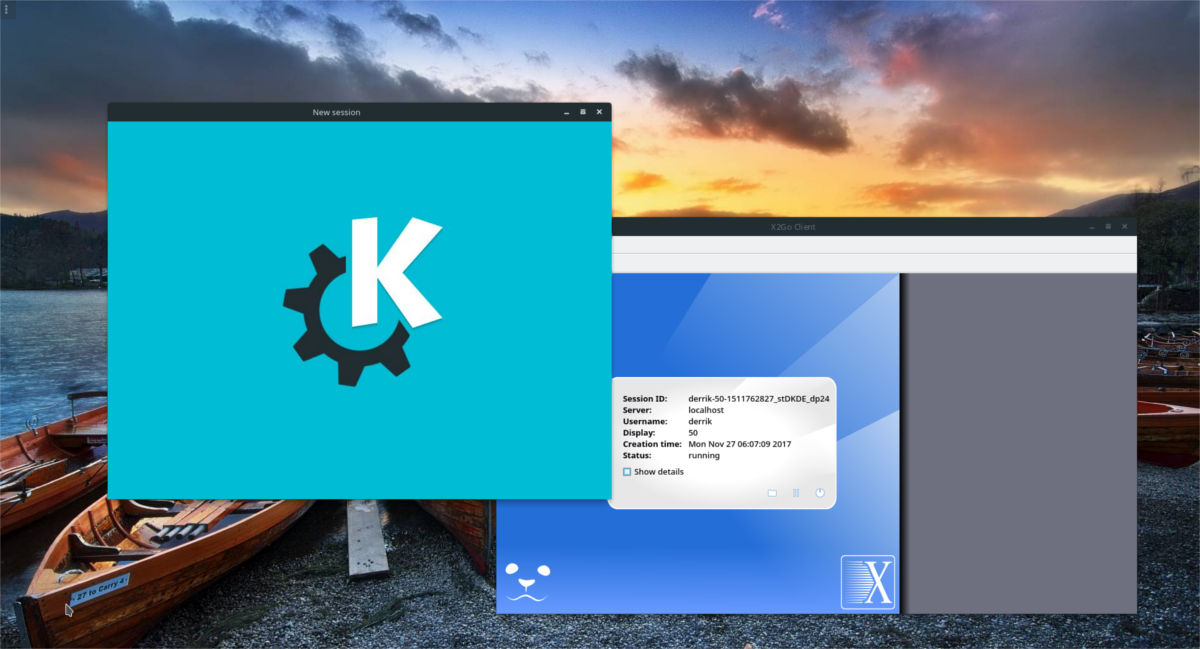
X2Goを使用するには、SSHを使用する必要があります。このガイドに従う前に、X11転送とともにSSHを設定してください。
Ubuntu
X2Goには2つの部分があります。 Ubuntuでは、クライアントのみが存在します。 X2Goセッションをホストしようとしている場合、これはいらいらします。これを修正するために、コミュニティのメンバーは、ユーザーがサーバーコンポーネントをすばやく追加するために追加できるPPAを作成することを考えました。 PPAはUbuntuのデスクトップバージョンに固有のものではありません。 UbuntuサーバーボックスでX2Goホストをセットアップする場合は、問題なく機能します。さらに、PPAはすべてのUbuntu派生製品で動作します(ElementaryやMintなどを考えてください)。
ターミナルを開き、X2GO PPAを追加します。
sudo apt-add-repository ppa:x2go/stable
次に、aptアップデートでUbuntuのソフトウェアソースを更新します。
sudo apt update
Ubuntuのソフトウェアソースが最新になったら、ソフトウェアをインストールします。
sudo apt-get install x2goserver x2goserver-xsession
これらの2つのパッケージは、必要なものすべてです。とは言っても、LubuntuまたはUbuntu Mateを使用する場合、インストールする追加のパッケージがいくつかあります。これらはデスクトップ固有のバインディングです。
Ubuntu Mate:
sudo apt-get install x2gomatebindings
ルブントゥ:
sudo apt-get install x2golxdebinding
これらのパッケージをUbuntuにインストールすると、X2Goサーバーセッションが自動的にセットアップされます。すべてがインストールプロセス内で行われ、調整する必要はありません。
Debian
Debianは同じパッケージベースを共有していますがUbuntu、X2Goソフトウェアリポジトリを機能させる簡単な方法はありません。代わりに、いくつかのことを手動で調整する必要があります。リポジトリキーを追加することから始めます。 Debianは信頼されていないソフトウェアをインストールしないため、これは重要です。
sudo apt-key adv --recv-keys --keyserver keys.gnupg.net E1F958385BFE2B6E
キーを追加したら、実際のソフトウェアリポジトリを追加します。
注:Debian 9.2 Stableを使用していませんか?実行しているDebianのバージョンに応じて「安定版」を変更します。
echo "deb http://packages.x2go.org/debian stable main" | sudo tee /etc/apt/sources.list.d/x2go.list
ソフトウェアソースを追加したら、Debianを更新して変更を反映させます。
sudo apt-get update
最後に、X2Goサーバーツールをインストールして、すべてが機能するようにします。
sudo apt-get install x2goserver x2goserver-xsession
Arch Linux
Arch Linuxは、コミュニティリポジトリを介してX2Goサーバーソフトウェアをサポートしています。それをインストールするには、Archパッケージマネージャーを使用します。
sudo pacman -S x2goserver
ソフトウェアをインストールしたら、X2Go用の新しいデータベースを作成します。
sudo x2godbadmin --createdb
最後に、systemdでサーバーソフトウェアを有効にします(起動します)。
sudo systemctl enable x2goserver.service sudo systemctl start x2goserver.service
フェドラ
X2GoはFedoraで十分にサポートされています。を使用して、他のパッケージと同様にインストールします DNFインストール コマンド。
sudo dnf install x2goserver x2goserver-xsession
次に、X2Goが使用するデータベースを作成します(Fedoraがデータベースを作成しない場合)。
sudo x2godbadmin --createdb
最後に、systemdでサービスを有効にします。
sudo systemctl enable x2goserver.service sudo systemctl start x2goserver.service
OpenSUSE
X2Goサーバーソフトウェアは、開発者自身のソフトウェアリポジトリからインストールできます。追加する方法は次のとおりです。
sudo zypper ar http://packages.x2go.org/opensuse/SUSE-VERSION/extras x2go-extras
そして
zypper ar http://packages.x2go.org/opensuse/SUSE-VERSION/main x2go-release
ソフトウェアリポジトリを追加した後、パッケージをシステムにインストールします。
sudo zypper in x2goserver x2goserver-xsession
X2Go用のデータベースを作成します。 SUSEパッケージがこれを処理する場合としない場合があります。 X2Goが機能しない場合、それは端末を使用して自分で行うサインです。
sudo x2godbadmin –createdb
すべてをインストールしたら、systemd initシステム内でX2Goを有効にします。
sudo systemctl enable x2goserver.service sudo systemctl start x2goserver.service
X2Goクライアントをインストールする
サーバーがセットアップされたので、次はX2GoクライアントはLinuxで広く使用されていますが、Windows、Android、およびその他のプラットフォームでも使用できます。いずれの場合でも、Linuxゲストと接続するには、まずお気に入りのオペレーティングシステム用のクライアントをインストールする必要があります。幸いなことに、X2Goクライアントのセットアップは、ソフトウェアのサーバーの側面ほど複雑ではありません。ご使用のLinuxディストリビューションが以下に記載されていない場合は、クライアントの最新のソースバージョンについてWebサイトを確認してください。
Ubuntu
sudo apt install x2goclient
Debian
sudo apt-get install x2goclient
Arch Linux
sudo pacman -S x2goclient
フェドラ
sudo dnf install x2goclient
OpenSUSE
OBSからX2Goクライアントの最新バージョンを入手します。インストールするには、OpenSUSEのバージョンを選択し、「1クリックインストール」ボタンをクリックします。
接続中
接続するには、X2Goセッションをホストしているリモートサーバー/ Linux PCの名前を入力します。これは、SSHへのログインに使用するホストまたはIPと同じでなければなりません。次に、以下の手順に従ってください。
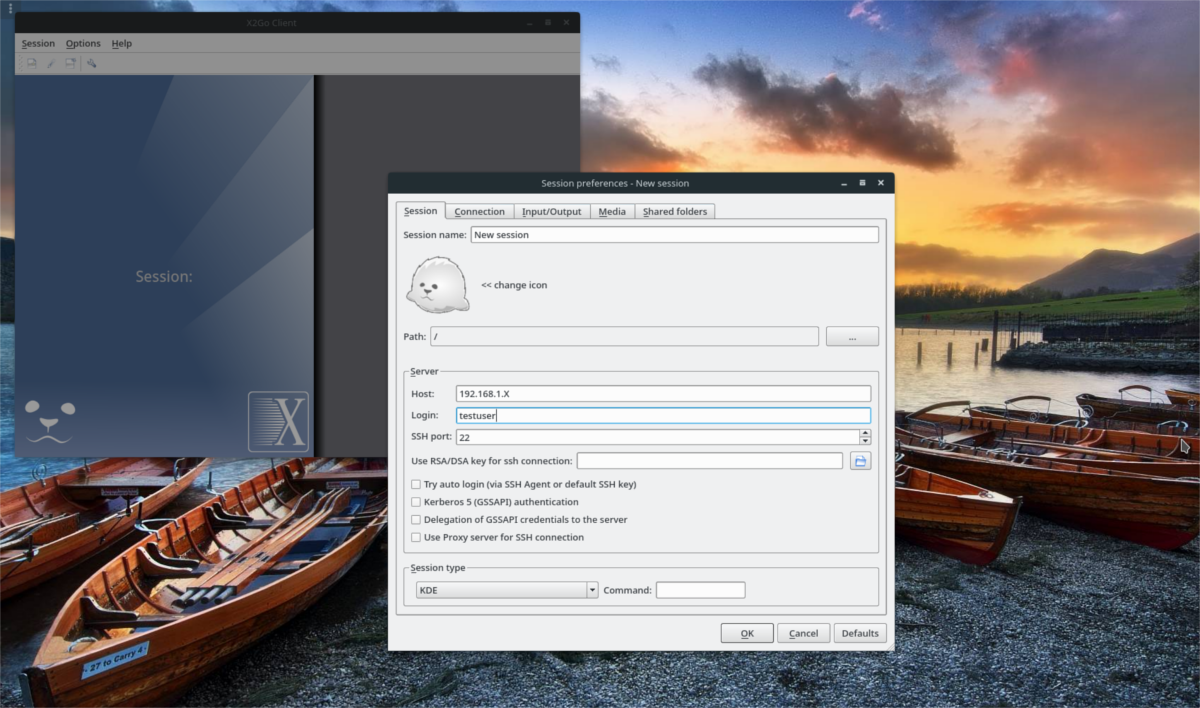
たとえば、デスクトップにログインするには、「arch-linux-desktop」と入力するか、ローカルネットワークの外部でこれを行う場合はインターネットIPアドレスを入力します。
次のフィールドで、「ログイン」フィールドにSSH経由でログインするために使用するユーザー名を入力します。
「ポート」の場合、最良のアイデアはそのままにしておくことです。これは、ほとんどの人がデフォルトのSSHポートを22から変更しないためです。ただし、OpenSSHで変更した場合は、「22」の代わりに追加します。
最後に、ドロップダウンメニューからデスクトップ環境を選択します。クライアントに何も表示されない場合は、インストールする必要があります。
注:X2Go用のLXDE、MATE、またはXFCEは非常に軽いので試してください。
すべてが設定されたら、「OK」をクリックしてX2Goサーバーに接続します!












コメント